如何使用Excel创建高效的生产库存报表?
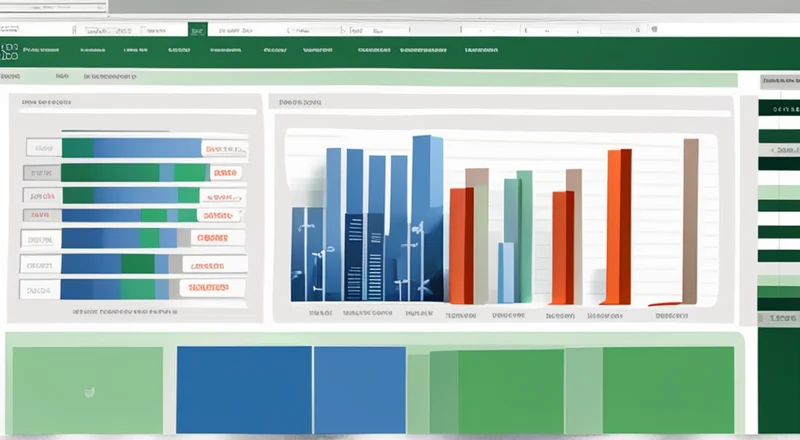
如何使用Excel创建高效的生产库存报表?
在现代企业中,有效的库存管理对于确保生产和销售活动的顺利进行至关重要。Excel作为一款强大的工具,在库存报表制作方面有着广泛的应用。通过合理利用Excel的功能和特性,可以帮助企业实现对生产库存的有效监控和管理。
引言
随着全球经济的快速发展和市场竞争的日益激烈,企业需要更有效地管理其生产和库存系统,以保持竞争优势。在这种背景下,Excel成为了一个不可或缺的工具。本文将探讨如何使用Excel来创建生产库存报表,从而帮助企业更好地了解其库存状况,进而提高整体运营效率。
Excel在库存管理中的重要性
Excel是一款非常实用且功能丰富的电子表格软件,被广泛应用于各种业务场景中,包括生产库存管理。它能够帮助用户进行数据的收集、处理、分析以及展示,从而使复杂的库存信息变得易于理解和管理。
首先,Excel能够快速地整理大量的库存数据,使得企业可以实时查看库存状态,及时发现并解决库存问题。其次,Excel提供了丰富的图表和图形工具,用户可以通过这些工具直观地展示库存数据的变化趋势。最后,Excel还支持自动化处理,例如利用宏命令和公式来简化复杂的计算过程。
因此,通过合理应用Excel,企业可以大大提升库存管理的效率和准确性,从而实现更好的库存控制。
准备工作:建立基础数据结构
在使用Excel创建生产库存报表之前,首先需要做好数据准备的工作。这一步骤包括定义数据表头、确定数据范围以及构建基础的数据结构。
定义数据表头
为了使库存报表具有良好的组织性和易读性,我们需要定义清晰明了的数据表头。一般来说,一个完整的库存报表应该包含以下基本列:物品名称、物品编号、规格型号、单位、入库数量、出库数量、库存数量、单价、成本等。
这些列的设置可以根据企业的实际需求进行调整,例如有些企业可能还需要记录物品的生产日期、有效期等信息。
确定数据范围
在定义完数据表头之后,接下来需要确定数据的具体范围。通常情况下,我们需要从企业的仓库管理系统或财务系统中获取相关的库存数据,并将其导入到Excel表格中。
在这个过程中,需要注意确保数据的准确性和完整性,以免因数据错误而影响到后续的报表制作。
构建基础的数据结构
在确定好数据范围之后,我们就可以开始构建基础的数据结构了。这个步骤主要是将获取到的原始数据按照预定的表头进行整理和分类。
具体来说,就是将每一项物品的信息按照对应的列填写进去,并确保每一行数据都对应着一条具体的库存记录。只有构建起这样的基础数据结构,我们才能够在此基础上进行进一步的数据处理和分析。
利用Excel功能进行数据分析
在完成数据准备后,下一步就是利用Excel的各种功能对库存数据进行分析。这主要包括使用公式计算库存总量、使用条件格式突出显示异常情况以及使用数据透视表进行高级分析。
使用公式计算库存总量
通过在Excel中使用SUMIF或SUMIFS等函数,我们可以轻松地计算出每个物品的总库存量。具体操作如下:
- 选择一个空白单元格,输入“=SUMIF(范围, 条件, [求和范围])”公式。
- 在上述公式中,“范围”是指存放库存数量的列,如“C:C”,“条件”则是指特定物品的编号,例如“A2”,而“求和范围”则是指该物品对应的库存数量所在的列。
- 敲击回车键即可得到计算结果。
通过这种方式,我们可以快速准确地计算出每个物品的总库存量,从而更好地掌握库存情况。
使用条件格式突出显示异常情况
在实际库存管理中,经常会遇到一些特殊情况,比如库存数量低于警戒线或者超出预期等。为了方便识别这些异常情况,我们可以使用Excel的条件格式功能对其进行标记。
- 选中包含库存数量的列。
- 点击“条件格式”选项。
- 选择“新建规则”,然后选择“使用公式确定要设置格式的单元格”。
- 在公式栏内输入判断条件,例如“=$D2<10”,这里的“$D2”表示要检查库存数量是否小于10。
- 设定相应的格式(如填充颜色),点击“确定”按钮。
这样,当库存数量低于指定值时,对应的单元格就会自动变为预设的颜色,从而引起使用者的注意。
使用数据透视表进行高级分析
数据透视表是Excel中非常强大且灵活的一个功能,它可以用来对大量数据进行快速汇总和分析。
- 选中整个数据区域。
- 点击“插入”选项卡下的“数据透视表”按钮。
- 在弹出的对话框中,选择放置数据透视表的位置(可以选择新工作表或现有工作表)。
- 点击“确定”按钮。
接下来,根据实际需要将相关字段拖拽到不同的区域,比如将“物品编号”拖到行标签区域,将“库存数量”拖到值区域等。
通过这种操作,我们可以非常方便地生成不同维度的统计报表,如按物品类别汇总的库存总量、按月份统计的出入库变化等。这不仅有助于企业更好地把握整体库存情况,也便于发现潜在的问题和机会。
美化报表:让数据更具可读性
为了让库存报表更具可读性和专业性,我们可以通过一些简单的手段对其进行美化处理。
设置表格样式
Excel提供了多种预设的表格样式,用户可以根据自己的喜好和需求选择合适的样式应用到报表上。
具体操作步骤如下:
- 选择整个表格。
- 点击“设计”选项卡下的“表格样式”按钮。
- 从下拉列表中选择一种合适的样式。
这样不仅可以使表格看起来更加整洁美观,还可以提高数据的可读性。
添加图表
为了更加直观地展示库存数据的变化趋势,我们可以在报表中添加一些图表。
具体操作步骤如下:
- 选择需要展示数据的单元格。
- 点击“插入”选项卡下的“图表”按钮。
- 从弹出的图表类型中选择一种合适的图表,如折线图、柱状图等。
- 设置好图表标题及坐标轴标签等内容。
通过添加图表,可以使库存数据的动态变化一目了然,从而帮助企业更好地了解库存情况。
自定义格式化
除了使用表格样式外,我们还可以通过自定义格式化的方式来进一步提升报表的专业度。
具体操作步骤如下:
- 选中需要格式化的单元格。
- 右击鼠标选择“设置单元格格式”。
- 在弹出的对话框中选择“数字”标签页。
- 根据实际需求设置数值格式,如保留小数点后几位、设置货币符号等。
通过这种方式,可以使报表中的数字显示更加规范统一,提升其专业性和可读性。
案例研究:某制造企业的库存管理实例
为了更好地理解如何在实际工作中运用上述方法,下面我们来看一个具体的案例。假设有一家制造业公司正在为其生产线上的原材料库存制作报表。
背景介绍
这家公司主要生产电子产品,其生产线需要大量使用各种原材料,如电路板、显示屏、电池等。为了确保生产的顺利进行,公司需要定期监测原材料的库存情况,并根据实际情况及时调整采购计划。
数据准备阶段
首先,我们需要将公司的原材料库存数据导入Excel表格中。具体步骤如下:
- 打开Excel并新建一个空白工作簿。
- 定义数据表头,包括物品名称、物品编号、规格型号、单位、入库数量、出库数量、库存数量、单价、成本等。
- 从公司的ERP系统中导出相关数据,并将其复制粘贴到Excel表格中。
确保所有数据准确无误,以便后续分析。
数据分析阶段
在数据准备完成后,接下来就需要对库存数据进行分析。
- 计算每个物品的总库存量。
- 使用条件格式功能突出显示库存数量低于警戒线的物品。
- 使用数据透视表生成不同维度的统计报表,如按物品类别汇总的库存总量、按月份统计的出入库变化等。
通过这些分析,我们可以发现哪些原材料库存不足需要及时补充,哪些原材料存在积压可以考虑减少采购量。
报表制作阶段
最后一步是制作最终的库存报表。
- 根据前面的分析结果,制作一份包含所有必要信息的库存报表。
- 为报表设置表格样式、添加图表,并进行必要的格式化处理,使其更加美观和专业。
这样一份完整且专业的库存报表就完成了,可以帮助企业更好地管理原材料库存,提高生产效率。
常见问题与解决方案
在使用Excel创建生产库存报表的过程中,可能会遇到一些常见的问题。以下是一些典型问题及其解决方案。
问题一:如何确保数据准确性?
解决方案: 在导入数据之前,务必要先对原始数据进行仔细核对,确保没有错漏。此外,还可以利用Excel提供的验证功能对数据进行校验,避免录入错误。
问题二:如何应对不断变化的库存数据?
解决方案: 可以利用Excel的公式和数据透视表等功能,将库存数据设置为动态链接,这样即使原始数据发生变化,报表中的数据也会自动更新。
问题三:如何在多个工作表之间进行数据联动?
解决方案: 可以使用Excel的链接功能,将不同工作表之间的数据关联起来。例如,可以在一个工作表中创建数据清单,然后在另一个工作表中引用这些数据。
问题四:如何实现自动化处理?
解决方案: 可以编写VBA宏代码来实现数据的自动处理,如自动计算库存总量、自动发送库存报告等。此外,还可以利用Excel的“宏”功能记录一系列的操作步骤,以便以后重复使用。
总结
通过本文的介绍,我们可以看到,利用Excel创建生产库存报表不仅可以提高工作效率,还能帮助企业更好地管理库存,从而提升整体运营水平。希望读者能够在实际工作中灵活运用Excel的各项功能,创造出高效、准确且美观的库存报表。
致谢
感谢您阅读本文,希望这些技巧能够帮助您在Excel库存报表制作方面取得更好的效果。如果您有任何建议或意见,欢迎随时联系我们。









